Apple製品がその優れたパフォーマンスで世界中でますます人気を博していることは間違いありません。アップルのファンにとって、iPhone、iPad、iPodデバイスを同時に持っていることはまったく奇妙なことではありません。または、家族でiPhone 6Sを新しく購入し、妻がiPhone 6を使用していて、息子がiPadで ゲームをするの が大好きですが、iTunesストアから特定のアプリケーションをダウンロードしたい場合は、各Appleデバイスで入手してください。お金の無駄だと思いませんか?これらのiOSデバイスを1つのApple IDで管理することを検討してみませんか?iTunesで最大5台のコンピュータを認証して、これらの 5台のコンピュータで iTunesリソースを自由に共有できるのと同じように、1つのApple IDを使用して複数のAppleデバイスを管理できるため、すべてのiOSデバイスが購入したファイルを1つのアカウントで共有できます。
ステップ1.各デバイスで、 設定 アプリを開き、[ iTunes & App Store ]を選択して続行します。

ステップ2.これで、各デバイスで共有のAppleIDとパスワードを入力できます。

ステップ3.次に、以下のインターフェースが表示されます。 自動ダウンロードをオフにすることをお勧めします。それ以外の場合は、共有Apple IDを使用して任意のデバイスから音楽、App、またはブックを購入するたびに、すべての項目がデバイスに自動的にダウンロードされます。
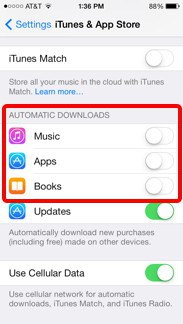
追加:共有アップルIDに関連する一般的な問題
共有Apple IDを使用すると、家族全員が少なくとも2つのAppleデバイスを持っている場合は、家族での休暇中に撮影した写真を一緒に共有し、1回限りの購入でさまざまなAppleデバイスでプロフェッショナルアプリケーションを楽しむことができるため、多くのお金を節約できますが、まだいくつかの頭痛の種があります。共有Apple IDを使用してすべてを共有すると、あるデバイスから受信したすべてのものが、同じApple IDを使用して他のデバイスに同期されます。現時点では、プライバシーは少しもありません。あなたのガールフレンドから送られたメッセージがあなたのお母さん、お父さん、そして姉妹によって同時に受け取られることができると想像してください、あなたはそれが超厄介だと思いませんか?また、家族全員からデバイス上の写真が殺到することに備える必要があります。
したがって、共有は良いことですが、共有しすぎると面倒な場合があります。次のパートでは、個人データを分離することに注意を向けます。 次に、一部のプライベートファイルのプライバシーを取り戻すために、家族の個別のApple IDを使用して、各デバイスでiCloud、メッセージ、およびFaceTimeを設定する必要があります。
ステップ1. 設定 アプリを開き、各デバイスでiCloudを選択します。次に、個々のApple IDを使用してiCloudにサインインします。
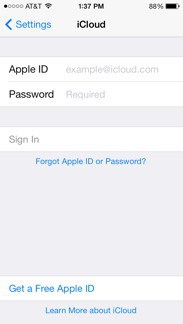
ヒント: ファミリーの Apple ID が iCloud 設定に表示されている場合は、ファミリーの Apple ID からサインアウトし、個人の Apple ID でサインインする必要があります。
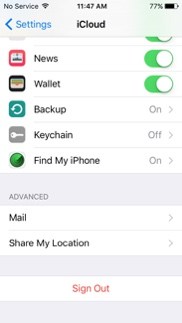
ステップ2.設定アプリからメッセージとフェイスタイムに目を向けます。2 つのサービスが個別の Apple ID を使用していることを確認します。メッセージの Apple ID は [送受信] オプションで変更できます。
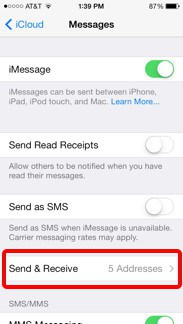
ステップ3 。次に、Apple IDをタップし、ポップアップウィンドウで [サインアウト ]オプションを選択します。その後、個人のApple IDでサインインできます。
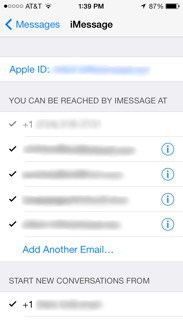
ステップ4 。最後に、FaceTime設定でApple IDをタップし、[サインアウト]オプションをクリックして、新しいApple IDにサインインします。
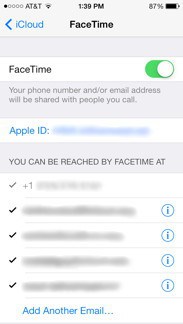
そのため、場合によっては共有Apple IDを使用して、あなたとあなたの家族に利益をもたらすことを選択できます。また、家族に見られたくないプライベートファイルについては、プライベートファイルを分離しておく2番目の方法を試すことができます。
関連記事:





